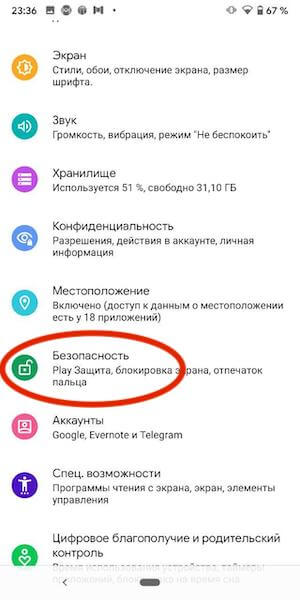Защита вашего планшета важна, но иногда PIN-код становится неудобством. Удаление его — простой процесс, который позволит быстрее разблокировать устройство. Однако помните, что это снизит уровень безопасности вашего планшета. Рассмотрим, как это сделать безопасно и эффективно, пошагово пройдя все необходимые этапы.
Доступ к настройкам безопасности
Для начала вам потребуется получить доступ к настройкам безопасности вашего Android-планшета. Путь к ним может немного отличаться в зависимости от версии операционной системы и производителя вашего устройства, но общая схема остается неизменной. Обычно иконка «Настройки» представляет собой шестеренку или колесико и находится на главном экране или в меню приложений. После того, как вы найдете иконку «Настройки», коснитесь ее, чтобы открыть меню настроек. В этом меню вы увидите множество различных опций, от управления Wi-Fi до персонализации интерфейса. Вам необходимо найти раздел, отвечающий за безопасность вашего устройства. Он может называться «Безопасность», «Безопасность и конфиденциальность», «Экран блокировки и безопасность» или подобным образом. Название может незначительно варьироваться в зависимости от версии Android и производителя вашего планшета. Обратите внимание на иконки, они часто изображают замки или щиты, что помогает быстрее определить нужный раздел. После того как вы найдете нужный раздел, коснитесь его, чтобы перейти к настройкам безопасности и начать процесс отключения PIN-кода. Будьте внимательны, изучите все пункты меню, чтобы не пропустить нужный раздел. Если вы столкнулись с трудностями в поиске нужного раздела, попробуйте воспользоваться функцией поиска внутри настроек, введя ключевые слова, такие как «безопасность», «PIN-код» или «блокировка экрана». Это значительно ускорит процесс поиска.
Нахождение раздела PIN-кода
После того, как вы успешно перешли в раздел настроек безопасности, вам предстоит найти конкретный пункт, отвечающий за установленный PIN-код. Это может быть немного сложнее, чем кажется на первый взгляд, так как интерфейс настроек может отличаться в зависимости от версии Android и производителя вашего планшета. Однако, некоторые общие названия могут помочь вам в поиске. Обратите внимание на пункты меню, содержащие слова «экран блокировки», «блокировка экрана», «методы блокировки», «пароль», «PIN», или «безопасность экрана». Внутри этих пунктов вы, скорее всего, найдете настройки, связанные с вашим PIN-кодом. Иногда раздел с настройками PIN-кода может быть скрыт внутри более общего раздела, например, «Дополнительные параметры безопасности» или «Дополнительные настройки». Не спешите, тщательно изучите все подпункты и разделы внутри настроек безопасности. Если вы используете кастомный лаунчер (запускатель), то путь к настройкам может немного отличаться от стандартного. В таком случае, рекомендуется обратиться к инструкции вашего лаунчера или поискать информацию в сети, указав его название и версию. Если вы используете корпоративный профиль, то настройки безопасности могут быть ограничены или изменены администратором. В этом случае, вам потребуется связаться с IT-специалистом вашей организации для получения необходимых разрешений или инструкций. Помните, что точная локализация настроек PIN-кода зависит от конкретной модели вашего планшета и версии Android. Не бойтесь экспериментировать и просматривать все доступные разделы, чтобы найти нужную опцию.
Отключение PIN-кода
После того, как вы нашли нужный раздел настроек, вам предстоит непосредственно отключить PIN-код. Процесс обычно включает в себя выбор текущего метода блокировки экрана – в данном случае, это PIN-код. Далее система предложит вам выбрать новый метод блокировки или вовсе отказаться от него. На экране могут быть представлены различные варианты⁚ PIN-код, графический ключ, пароль, распознавание лица или отпечатка пальца. Для полного отключения PIN-кода вам необходимо выбрать опцию «Нет» или эквивалентную ей формулировку, например, «Без блокировки», «Отключить блокировку экрана» или подобное. Обратите внимание, что название опции может варьироваться в зависимости от версии Android и производителя вашего планшета. В некоторых случаях, вам может потребоваться ввести текущий PIN-код для подтверждения ваших действий. Это является стандартной процедурой безопасности, предназначенной для предотвращения несанкционированного доступа к настройкам вашего планшета. После ввода правильного PIN-кода, выберите опцию отключения блокировки экрана. Система может предупредить вас о снижении уровня безопасности вашего устройства. Это нормальное явление, так как отключение PIN-кода делает ваш планшет более уязвимым для несанкционированного доступа. Однако, если вы уверены в своем решении, продолжите процесс отключения. В некоторых случаях вам может потребоваться перезагрузка планшета для того, чтобы изменения вступили в силу. После перезагрузки ваш планшет будет разблокироваться без ввода PIN-кода. Помните, что отключение PIN-кода значительно увеличивает риски потери данных и несанкционированного доступа к вашему устройству. Поэтому рекомендуется взвесить все за и против перед принятием такого решения.